כאשר אפל הציגה את התשלום שלה iCloud + שירות עם iOS 15, הוא כלל תכונת אבטחה חדשה בשם iCloud Private Relay, שנועדה להצפין את כל התעבורה היוצאת מהמכשיר שלך כך שאף אחד לא יוכל ליירט אותה או לקרוא אותה.
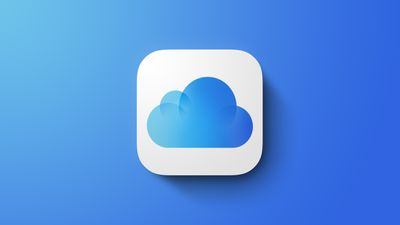
Private Relay שולח תעבורת אינטרנט לשרת שמתוחזק על ידי אפל כדי להסיר את כתובת ה-IP. לאחר הסרת פרטי ה-IP, אפל שולחת את התעבורה לשרת שני שמתוחזק על ידי חברת צד שלישי שמקצה כתובת IP זמנית ולאחר מכן שולחת את התעבורה ליעדה, תהליך שמונע את כתובת ה-IP, המיקום ופעילות הגלישה שלך משימוש ליצירת פרופיל עליך.
עם זאת, אפל מזהה שעשויים להיות מקרים שבהם אתה רוצה שכתובת ה-IP האמיתית שלך תהיה גלויה לאתרים מסוימים, כגון כאשר אתה מתחבר מרחוק לעבודה או ניגש לשירות מקוון מסוים. מסיבה זו, אפל ב-iOS 16.2 כוללת אפשרות להשבית באופן סלקטיבי וזמני את Private Relay בעת שימוש באתר מסוים.
השלבים הבאים מראים לך איך זה נעשה. שימו לב שתכונה זו פועלת רק ב-Safari של אפל, ולא בדפדפנים של צד שלישי. כדי להפסיק להסתיר את כתובת ה-IP שלך מאתר אינטרנט בעת שימוש, למשל, ב-Firefox או ב-Chrome, תצטרך להשבית לחלוטין את iCloud Private Relay.
- ב ספארי , בקר באתר שאליו אתה שמח לחשוף את כתובת ה-IP האמיתית שלך.
- הקש על aA סמל בצד שמאל של שורת הכתובת.
- בחר הצג כתובת IP מהתפריט המוקפץ.
- תראה הנחיה המבקשת ממך לאשר שאתה רוצה שהאתר וספק הרשת שלך יראו את כתובת ה-IP שלך. בֶּרֶז לְהַמשִׁיך כדי לאשר.
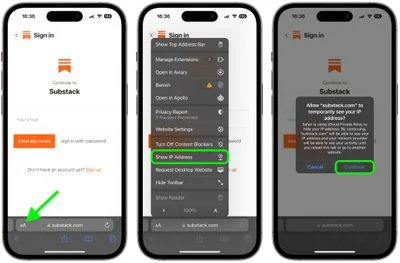
זה כל מה שיש בזה. ממסר פרטי יופעל מחדש באופן אוטומטי ברגע שאתה טוען מחדש את הכרטיסייה הנוכחית כדי לבקר באתר אחר.
אם אינך רואה את האפשרות הצג כתובת IP ב-Safari, ודא שהבורר פרטי ממסר מופעל הגדרות -> מזהה אפל -> iCloud -> ממסר פרטי . שימו לב ש-Private Relay דורש מנוי בתשלום לשירות iCloud+ של אפל.
כיצד אוכל לשתף מסך באייפון שלי

רשום פופולרי